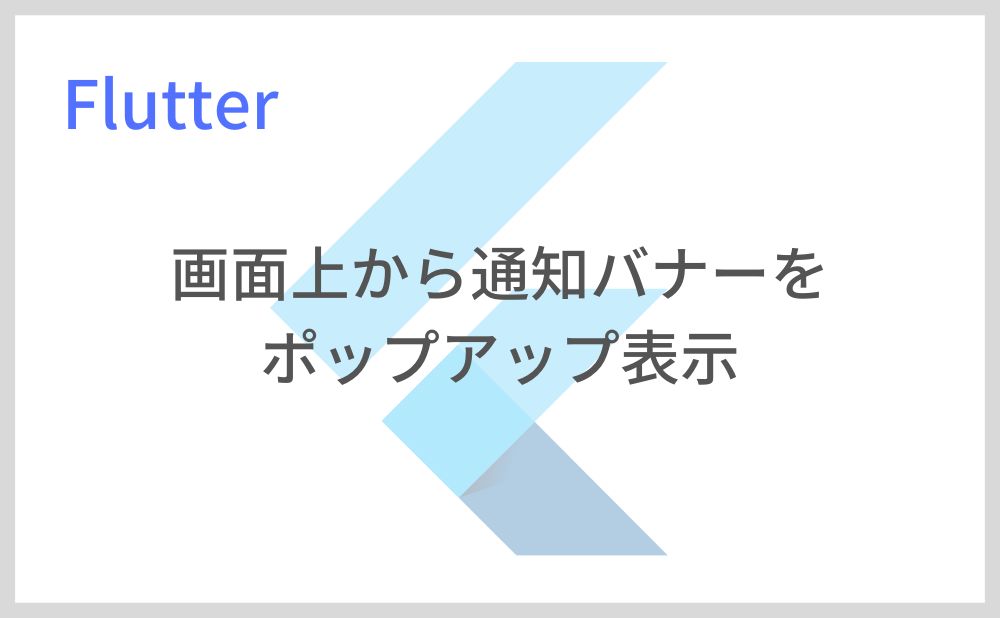Flutterで画面上から通知バナー(トースト)をポップアップ表示させる方法を紹介します。
今回は「Fluttertoast」を使用してトーストを実装していきます。
目次
パッケージの導入
下記コマンドを実行してpub.devのパッケージ「fluttertoast」をpubspec.yamlに追加します。
flutter pub add fluttertoast次にdartファイルに下記コードをコピペします。
import 'package:fluttertoast/fluttertoast.dart';画面上からトーストを表示させる方法
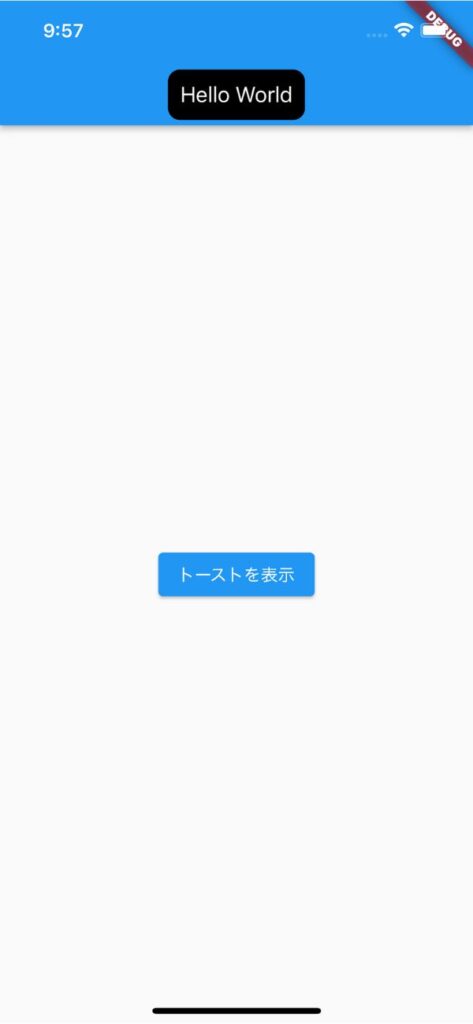
「Fluttertoast」で画面上からトーストを表示させるには「showToast」メソッドで「gravity」に「ToastGravity.TOP」を渡します。
デフォルトでは画面下から表示される「ToastGravity.BOTTOM」になっています。
ElevatedButton(
child: Text('トーストを表示'),
onPressed: () {
Fluttertoast.showToast(
msg: 'Hello World',
fontSize: 18,
gravity: ToastGravity.TOP,
);
},
),サンプルコード
import 'package:fluttertoast/fluttertoast.dart';
import 'package:flutter/material.dart';
void main() => runApp(MyApp());
class MyApp extends StatelessWidget {
const MyApp({super.key});
@override
Widget build(BuildContext context) {
return MaterialApp(
home: Scaffold(
appBar: AppBar(title: Text('Flutter')),
body: Center(
child: ElevatedButton(
child: Text('トーストを表示'),
onPressed: () {
Fluttertoast.showToast(
msg: 'Hello World',
fontSize: 18,
backgroundColor: Colors.orange,
gravity: ToastGravity.TOP,
);
},
),
),
),
);
}
}以上です。
合わせて読みたい
あわせて読みたい


【Flutter】Fluttertoastの使い方|トーストを表示する
「Flutterアプリでトーストを表示したい」 こんな時に便利なのがfluttertoastパッケージの Fluttertoast ウィジェットです。Fluttertoastを使えばアプリの画面下部から…
あわせて読みたい

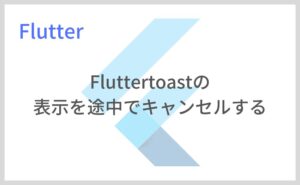
【Flutter】Fluttertoastの表示を途中でキャンセルする
「Fluttertoast」で表示されたトーストを途中でキャンセルさせる方法を紹介します。 今回はトーストの非表示ボタンを実装していきます。 トーストを途中でキャンセルさ…
あわせて読みたい

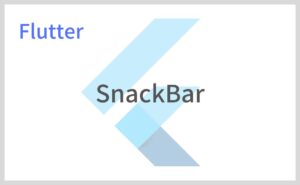
【Flutter】SnackBarの使い方|ScaffoldMessengerで表示させる
Flutterのウィジェット「SnackBar」の使い方を紹介します。 「SnackBar」ではアクションボタン付きの通知バナーを表示できます。今回は「ScaffoldMessenger」を使用して…